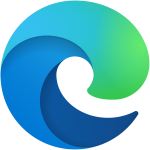
Edge浏览器快捷键速查表
Microsoft Edge 是 Microsoft 推出的一款现代而快速的 Web 浏览器,它配备了各种快捷键,可增强您的浏览体验。这些快捷键使导航、管理选项卡和执行任务变得更快。
Edge 浏览器 Windows 快捷键
选项卡管理
| 快捷键 | 说明 |
|---|---|
Ctrl + T | 打开新选项卡 |
Ctrl + W / Ctrl + F4 | 关闭当前选项卡 |
Ctrl + Shift + T | 重新打开上次关闭的选项卡 |
Ctrl + Tab | 切换到下一个选项卡 |
Ctrl + Shift + Tab | 切换到上一个选项卡 |
Ctrl + 1 到 Ctrl + 8 | 切换到特定选项卡 |
Ctrl + 9 | 切换到最后一个选项卡 |
窗口管理
| 快捷键 | 说明 |
|---|---|
Ctrl + N | 打开新窗口 |
Ctrl + Shift + N | 打开新的 InPrivate 窗口 |
Alt + F4 | 关闭当前窗口 |
导航
| 快捷键 | 说明 |
|---|---|
Alt + 左箭头 | 返回 |
Alt + 右箭头 | 前进 |
F5 / Ctrl + R | 刷新页面 |
Ctrl + L / Alt + D | 聚焦地址栏 |
Ctrl + E | 使用默认引擎搜索 |
Esc | 停止加载页面 |
页面交互
| 快捷键 | 说明 |
|---|---|
Ctrl + P | 打印当前页面 |
Ctrl + S | 保存当前页面 |
Ctrl + D | 为当前页面添加书签 |
Ctrl + Shift + D | 将所有标签保存为收藏夹 |
Ctrl + F | 在页面上查找 |
Ctrl + Shift + I | 打开开发人员工具 |
缩放
| 快捷键 | 说明 |
|---|---|
Ctrl + + / Ctrl + 鼠标滚轮向上 | 放大 |
Ctrl + - / Ctrl + 鼠标滚轮向下 | 缩小 |
Ctrl + 0 | 重置缩放级别 |
下载Edge 浏览器 Windows 快捷键速查表PDF
我们提供 Edge 浏览器 Windows 快捷键 PDF下载功能。请点击下载按钮以获取文件。请注意,生成 PDF 可能需要一些时间,请耐心等待。 下载
Edge 浏览器 MacOS 快捷键
标签管理
| 快捷键 | 说明 |
|---|---|
Command + T | 打开新标签页 |
Command + W | 关闭当前标签页 |
Command + Shift + T | 重新打开上次关闭的标签页 |
Control + Tab | 切换到下一个标签页 |
Control + Shift + Tab | 切换到上一个标签页 |
Command + 1 至 Command + 8 | 切换到特定标签页 |
Command + 9 | 切换到最后一个标签页 |
窗口管理
| 快捷键 | 说明 |
|---|---|
Command + N | 打开新窗口 |
Command + Shift + N | 打开新的 InPrivate 窗口 |
Command + Q | 退出 Edge |
导航
| 快捷键 | 说明 |
|---|---|
Command + [ | 返回 |
Command + ] | 前进 |
Command + R | 刷新页面 |
Command + L | 聚焦地址栏 |
Command + E | 使用默认引擎搜索 |
Esc | 停止加载页面 |
页面交互
| 快捷键 | 说明 |
|---|---|
Command + P | 打印当前页面 |
Command + S | 保存当前页面 |
Command + D | 为当前页面添加书签 |
Command + F | 在页面上查找 |
Command + Option + I | 打开开发人员工具 |
缩放
| 快捷键 | 说明 |
|---|---|
Command + + | 放大 |
Command + - | 缩小 |
Command + 0 | 重置缩放级别 |
下载Edge 浏览器 MacOS 快捷键速查表PDF
我们提供 Edge 浏览器 MacOS 快捷键 PDF下载功能。请点击下载按钮以获取文件。请注意,生成 PDF 可能需要一些时间,请耐心等待。 下载
关于 Edge 浏览器
Microsoft Edge 是一款功能丰富的浏览器,专为现代 Web 体验而设计。它提供安全性、速度和出色的生产力工具。
Edge 浏览器官方信息
- 官方网站:https://www.microsoft.com/edge
- 下载页面:https://www.microsoft.com/edge/download
- 快捷键:https://support.microsoft.com/en-us/edge/keyboard-shortcuts
Edge 浏览器快捷键常见问题
如何在 Edge 中打开新标签页?
在 Windows 上使用Ctrl+T或在 MacOS 上使用Command+T。如何重新打开已关闭的标签页?
在 Windows 上使用Ctrl+Shift+T或在 MacOS 上使用Command+Shift+T。如何在标签之间导航?
使用Ctrl+Tab(Windows) 或Control+Tab(MacOS) 切换到下一个标签。如何放大或缩小?
在 Windows 上使用Ctrl++或Ctrl+-,在 MacOS 上使用Command++或Command+-。如何打开 InPrivate 浏览?
在 Windows 上使用Ctrl+Shift+N,在 MacOS 上使用Command+Shift+N。如何刷新页面?
在 Windows 上使用F5或Ctrl+R,在 MacOS 上使用Command+R。我可以在 Edge 中自定义快捷键吗?
不可以,Edge 目前不支持自定义快捷键。如何打开开发者工具?
在 Windows 上使用Ctrl+Shift+I,在 MacOS 上使用Command+Option+I。如何为页面添加书签?
在 Windows 上使用Ctrl+D,在 MacOS 上使用Command+D。
总结
掌握这些 Microsoft Edge 快捷键将显著提高您的工作效率并使浏览效率更高。请务必将本指南添加到书签中以供快速参考!

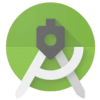
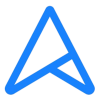

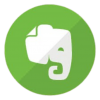

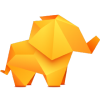
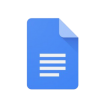
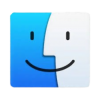
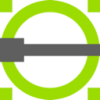
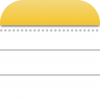
Discussion
New Comments
暂无评论。 成为第一个!